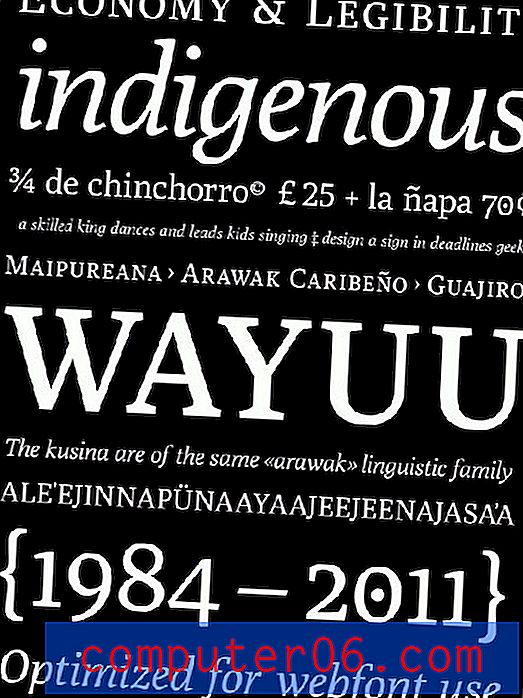Como exibir uma lista de planilhas no Excel 2013
O uso de várias planilhas em uma pasta de trabalho do Excel 2013 é comum quando você tem muitos dados que deseja manter no mesmo arquivo, mas que podem não se encaixar corretamente em uma planilha. Mas, à medida que você começa a adicionar mais e mais planilhas a uma pasta de trabalho, pode ser difícil navegar entre elas, pois há apenas muito espaço na janela do programa. Navegar com as setas à esquerda das guias da planilha pode ser lento e tedioso, deixando você em busca de uma solução alternativa.
Felizmente, existe outra maneira de navegar pelas planilhas no Excel 2013, embora o método para fazer isso não seja imediatamente óbvio. Nosso artigo mostrará como encontrar esse método de navegação alternativo.
Maneira alternativa de navegar em planilhas em uma pasta de trabalho do Excel 2013
As etapas deste artigo mostrarão como exibir uma lista das planilhas na sua pasta de trabalho do Excel. Essas etapas permitirão que você veja uma lista rolável de planilhas, na qual você pode clicar em qualquer planilha para ativá-la. No entanto, esta lista não mostrará planilhas ocultas. Você pode aprender a reexibir planilhas no Excel 2013 se precisar acessar dados armazenados em uma das planilhas ocultas.
- Abra sua pasta de trabalho no Excel 2013.
- Localize os controles de navegação da planilha na parte inferior esquerda da janela. Eles devem estar à esquerda das guias da planilha. Se você não vir as guias da planilha, é possível que elas estejam ocultas. Aprenda a reexibir guias da planilha no Excel 2013.
- Clique com o botão direito do mouse nos controles de navegação da planilha para abrir uma nova janela Ativar . Você pode clicar em uma planilha da lista nesta janela para ativá-la.

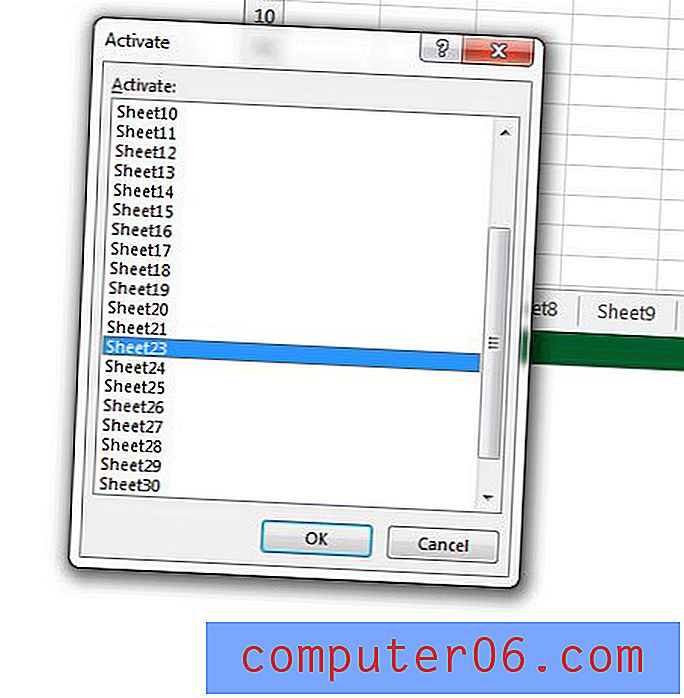
Suas planilhas têm nomes inúteis, como Folha2, Folha3, etc.? Aprenda a renomear uma planilha no Excel 2013 e facilite a localização da guia da planilha que contém as informações necessárias.